WPS是现在十分常用的一款办公软件,支持多种文件类型,有些新用户不知道怎么给Word文档添加自定义水印,接下来小编就给大家介绍一下具体的操作步骤。
具体如下:
-
1. 首先第一步根据下图所示,打开电脑中需要编辑的Word文档。
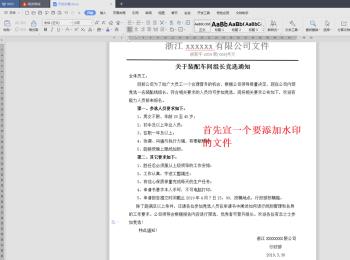
-
2. 第二步根据下图箭头所指,依次点击【插入-水印】选项。
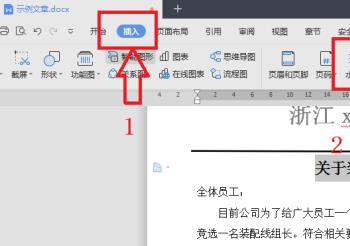
-
3. 第三步在弹出的菜单栏中,根据下图箭头所指,可以选择水印模板,或者点击【+】号图标。
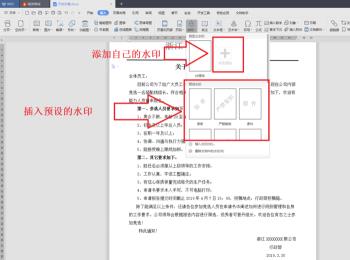
-
4. 第四步打开【水印设置】窗口后,按照需求设置参数。根据下图箭头所指,可以勾选【图片水印】,接着点击【选择图片】选项。
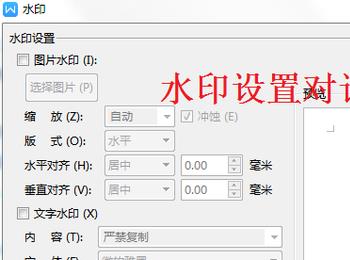
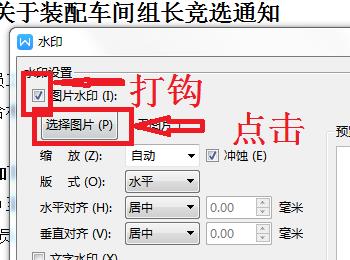
-
5. 第五步在弹出的窗口中,先按照需求选择图片,接着根据下图所示,点击【打开】选项。
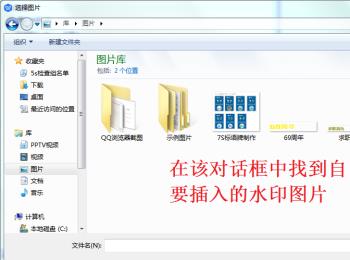
-
6. 第六步根据下图箭头所指,先预览水印效果,接着分别设置版式等参数,然后还可以勾选【文字水印】,按照需求输入文字。
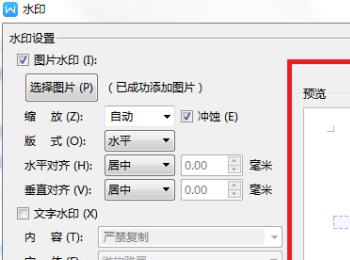

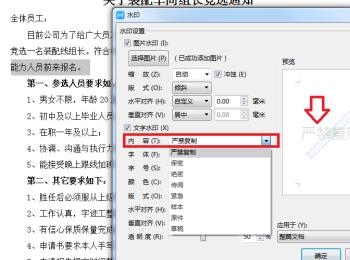
-
7. 第七步根据下图所示,先按照需求设置水印应用范围,接着点击【确定】选项。
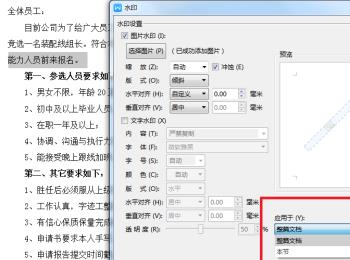
-
8. 最后先依次点击【插入-水印】选项,接着根据下图箭头所指,点击自定义水印即可。


-
以上就是WPS怎么给Word文档添加自定义水印的方法。
